Bei der Aktivierung eines VNeID-Kontos der Stufe 2 können Nutzer wichtige persönliche Dokumente wie Fahrzeugschein und Führerschein hinterlegen. Viele Nutzer haben VNeID Stufe 2 jedoch heruntergeladen und aktiviert, können ihren Führerschein aber weiterhin nicht hinterlegen.
 |
| Gründe, warum Führerscheine nicht in VNeID-Konten integriert werden können, die Level 2 aktiviert haben. |
Gründe, warum Führerscheine nicht auf Ebene 2 in VNeID-Konten integriert werden können.
Vertreter der vietnamesischen Straßenverwaltung gaben bekannt, dass die zuständige Abteilung in Abstimmung mit der Abteilung für Verwaltungsmanagement der öffentlichen Ordnung (C06, Ministerium für öffentliche Sicherheit ) erfolgreich 31,3 Millionen Führerscheindatensätze mit der nationalen Bevölkerungsdatenbank abgeglichen hat. Dies trägt dazu bei, dass das automatisierte Identifizierungssystem die Informationen in der VNeID-App für Bürger anzeigt.
 |
Die vietnamesische Straßenverkehrsbehörde teilte außerdem mit, dass einige Führerscheindatensätze im Führerscheininformationssystem noch nicht mit den nationalen Bevölkerungsdaten abgeglichen wurden. Dies liegt daran, dass sich der 9-stellige Personalausweis, der zur Ausstellung von Führerscheinen verwendet wird, vom 12-stelligen Staatsbürgerausweis (CCCD) unterscheidet.
Daher können Führerscheinregistrierungen mit 9-stelligen Ausweisnummern derzeit noch nicht auf VNeID aktualisiert werden. Auch Papierführerscheine oder Führerscheine mit aktualisierten Informationen können derzeit nicht auf VNeID angezeigt werden.
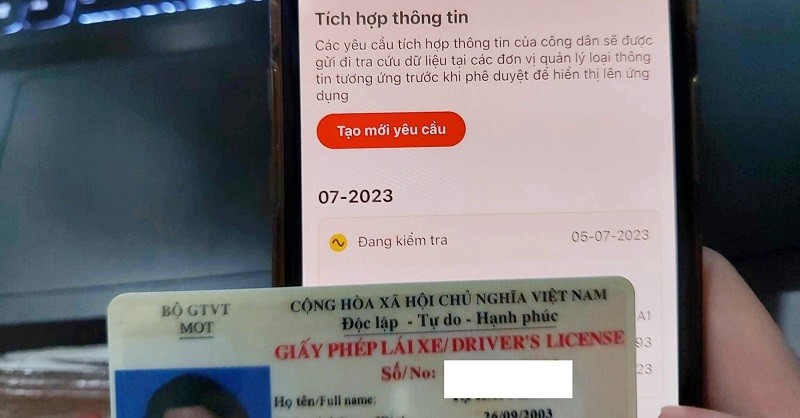 |
Die vietnamesische Straßenverwaltung wird in naher Zukunft weiterhin mit C06 zusammenarbeiten, um die Software zu verbessern und Werkzeuge bereitzustellen, die es den Menschen ermöglichen, ihre Personalausweisdaten selbstständig zu überprüfen und mit den Daten des Bürgerausweises zu synchronisieren, damit ihr Führerschein auf VNeID angezeigt werden kann.
So integrieren Sie Ihren Führerschein in die VNeID-App.
Schritt 1: Aktualisieren Sie die VNeID-App auf die neueste Version 2.0.7 .
Schritt 2: Melden Sie sich bei VNeID an. Wählen Sie dann auf dem Hauptbildschirm „ Dokumenten-Wallet “ und anschließend „ Informationen integrieren “.
Schritt 3: Wählen Sie abschließend „ Neue Anfrage erstellen “ und geben Sie die Informationen ein.
Quelle




































![[Foto] Premierminister Pham Minh Chinh telefoniert mit dem Vorstandsvorsitzenden des russischen Energiekonzerns Rosatom.](/_next/image?url=https%3A%2F%2Fvphoto.vietnam.vn%2Fthumb%2F1200x675%2Fvietnam%2Fresource%2FIMAGE%2F2025%2F12%2F11%2F1765464552365_dsc-5295-jpg.webp&w=3840&q=75)
















































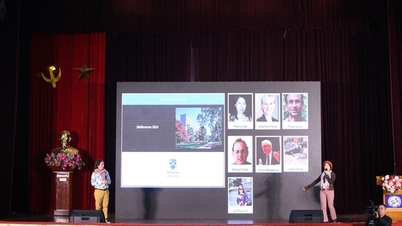






















Kommentar (0)